Xphraze乐句合成器==超强X战警『2』──编辑乐句
Xphraze乐句合成器==超强X战警『2』??编辑乐句

这一讲咱们说说如何编辑Xphraze的乐句,如何使用Xphraze多通道输出音色,以及其他模块的简单操作。
如何编辑Xphraze的乐句
上一讲咱们说到Xphraze是一个乐句合成器,基于乐句发音,那么最主要的声音变化就来自于乐句的变化,所以对乐句的编辑就成为了重中之重。这一讲大家来探讨Xphraze的乐句编辑,整个的乐句编辑窗口如下,所有的秘密都藏在这里,等待你的挖掘……
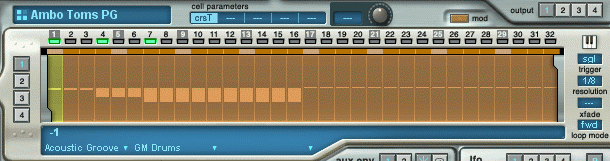
上一讲我说了,一个乐句是由32个采样音色组成的,图中的1、2、3、4、5……31、32就代表了这32个采样,每个格子就是一个采样。将数字下面的绿色点亮,表示Tie的意思,就是让下一个音不重新触发包络,有点滑音的感觉,但不是滑音。这用语言有点难以解释。
比如1、2、3、4一共四个音,都点亮,发音就是:嘟、嘟、嘟、嘟。
都不点亮就是:嘟~嘟~嘟~嘟。
只点亮1、3就是:嘟~嘟、嘟~嘟。
当然这32个音色可以不全用,用其中一部分也可以。两侧的灰色卷帘都是可以拖动的,盖住的部分就不参与发音了。
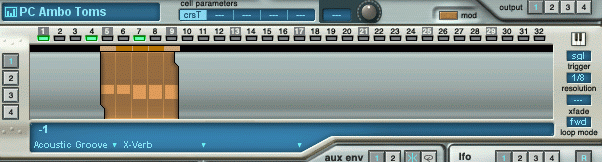
由32个采样组成的乐句,每个采样都可以轻松编辑。比如下图,看cell parameters部分,vol(音量)被选中,则代表每个采样的小竖条显示的高度就是音量的高低。选中的小竖条将显示为黄色,其具体的参数将在下面显示出来。下图选择的那个采样音量为56,整个16个采样的音高是由大渐渐变小,看起来一目了然。
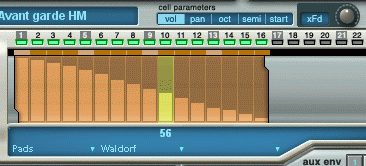
再看下图,cell parameters部分选中了pan(声像),则每个小竖条就表示此采样的声像位置。
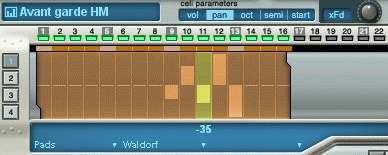
在cell parameters上点右键,可以改变cell parameters的调整参数。
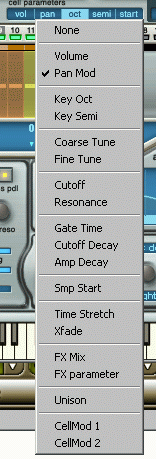
None表示没有
Volume是音量
Pan Mod是声像
Key Oct是音高粗调,单位为八度
Key Semi是音高细调,单位半音
Coarse Tune是音调粗调,单位为半音
Fine Tune是音调细调,单位比半音还小
Cutoff是截止频率
Resonance是共鸣
Gate Time是门限时间
Cutoff Decay是截止频率衰减
Amp Decay是放大衰减
Smp Start是不知道
Time Stretch是采样时间
Xfade是不知道怎么翻译好,后面有讲解
FX Mix是控制下面的FX Mix旋钮
FX Parameter是控制FX参数发送量
Unison是控制下面Unison声音解谐器发送量
CellMod 1和CellMod 2是调制1和2
选中一个小竖条并拖动鼠标,就可以改变32个小竖条的参数。选中一个小竖条按下Shift的同时拖动鼠标,可以使其他小竖条与选中小竖条的参数高低一样。
选中一个小竖条后,就可以在下面的位置改变这个小竖条加载的采样。
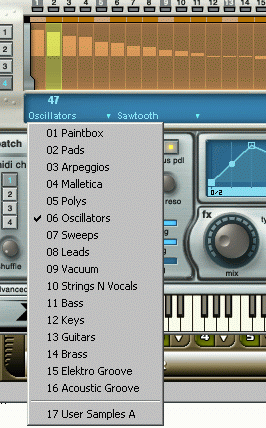
单击第一个小三角,显示Xphraze的采样分类,要找鼓啊还是找吉他啊还是什么别的,在这里选择分类。
单击第二个小三角,显示第2层采样分类,比如第一个里选择的Elektro Groove(电鼓),第2层中将列出所有电鼓的采样组。如下图。
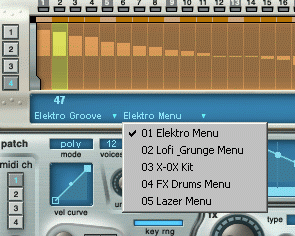
鼓的音色组比较特殊,因为不同的按键就是不同的鼓音色。看到第3个小三角了吧,可以将鼓音色鼓再细分为单个的鼓音色采样。
哎呀?怎么点不了?在32个小竖条都是橘红色的情况下就是选不了的,我们需要把他变为大海一般的兰色。点下图右上角那个画有键盘的按钮,兰色覆盖了一切,再点第3个小三角,哗!如此丰富的鼓采样,转瞬间倾泻而出。
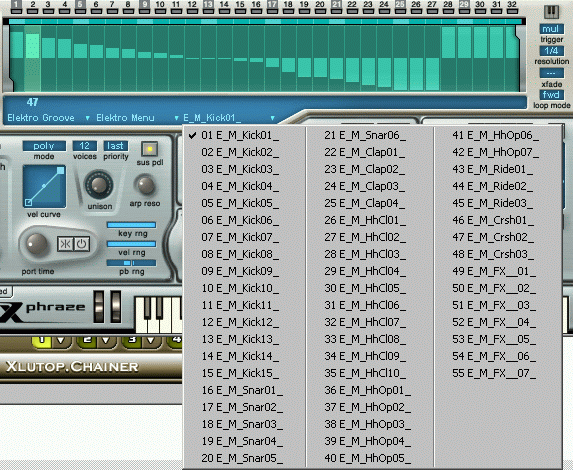
注意以上说的改变采样的方法,只能是单击一个小竖条,选中他,然后改变采样音色,改变的只是这一个单个的小竖条,其他小竖条音色并没有变。要改变一堆小竖条的音色,点击鼠标的同时按住ctrl键。如果按住shift同时滑动鼠标,可以选中一串的小竖条。
从右上角那个画有键盘的按钮继续,下面的4个项目分别可以控制Trigger(触发模式)、resolution(采样播放速度)、Xfade、loop mode(循环方式)。

触发模式有两种:mul(多触发)和sgl(单触发)。
Resolution可以选择多种速度值,使32个采样用不同速度播放。分数值越大,播放速度越慢。8/1最慢,1/64最快。加T的分数比不加T的稍快,比如1/8T相当于1/12。加D的分数比不加D的稍慢,比如1/8D相当于1/6。1/8T的速度其实就等于1/16D,以次类推。
Xfade有--,12%、25%、33%、50%、66%、75%、100%可选,--其实就是0%。Xfade可以使音色采样在循环播放时可以按比率跳过某些采样不播放,不过这在设计上太麻烦了,也许只有既是数学家又是音乐家的人才有兴趣研究这个参数。
Loop mode可以设置采样播放的顺序,可以在off(无)、fwd(正向)、rvrs(反向)、altn(左右反复)、altn2(左右反复2)中选择。在讲loop mode之前还要看一个大家容易忽视的小地方。也许戴眼镜的同志很难注意到。
看下面AB两个图,他们是完全一样的吗?
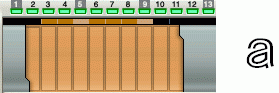
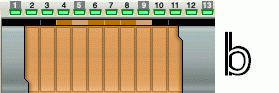
完全一样?除了图的字母不一样其他都一样?哦NO,继续看!
看数字10和3下绿色亮灯的下面,一个图是涂着红色的,而另一个图是没有涂上红色的,是黑色的!
就这么点区别,造成了loop mode的巨大差异。
使用Xphraze时,按下琴键,都是从最左面开始采样的循环,在上面两个图中就是从2开始循环(1被灰色的盖子盖住了,不参与乐句),而在最右面涂有红色的采样为循环结束点。
按照上面两个图那样,当循环从2到9时,第一个周期宣告结束,第二个周期是哪个范围呢?答案是最左面涂有红色的采样到最右面涂有红色的采样。之后的第三、第四、第五……循环都和第二循环一样。
也就是说像A、B图那样,先不管loop mode里选择什么(除了off)。第一次的循环都是从2到9,后面的循环模式才会按照loop mode里写的那样进行。
以图B为例子吧,当选择off时不使用loop,与红色的部分也没有关系,就是简单的从2-11,循环一次,结束。
选择fwd(正向)时,先是2-9,之后是4-9无限循环下去。
选择rvrs(反向)时,先是2-9,之后是9-4无限循环下去。
选择altn(左右反复)时,先是2-9,之后是9-4、4-9、9-4、4-9无限循环下去。
选择altn2(左右反复2)时,先是2-9,之后是8-4、5-9、8-4、5-9无限循环下去。
使用Xphraze多通道输出音色
Xphraze支持多通道输出不同音色,不过还真是限制多多。
每个slot(或者说每个patch)都可以输出到不同的MIDI通道中,Xphraze最多只有4个slot,所以也只能输出到4个不同的MIDI通道中。而至于每个slot中加载的4个phrase乐句确不能单独再输出到不同的通道,只能单独输出1个slot中的1个phrase到一个MIDI通道,或者是同时输出1个slot中的全部4个phrase到一个MIDI通道。
这里使用Cubase SX讲解,加载Xphraze后,建立4个MIDI音轨,分别使用1-4这4个MIDI通道,out都是Xphraze。看下图

OK,我们只能使用这4条音轨的4个通道,其他工作就要进入Xphraze来设置了。
比如我在slot A、slot B、slot C中加载了声音,而且都点亮了slot A、slot B、slot C的active,不让他们静音。将slot A选中,将patch里的MIDI CH选成1,同样的,slot B和C选中后将MIDI CH选成2和3。如下图。
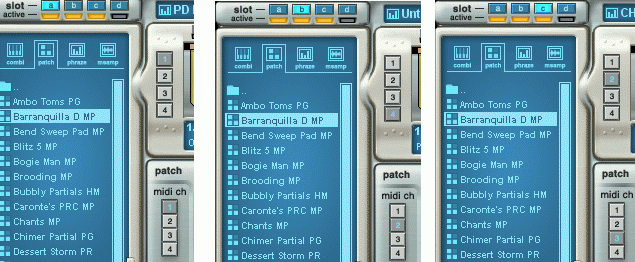
这时MIDI通道1、2、3应该已经是slot A、B、C的声音了。但是是什么声音还需要再设置。
看下图:

4被选中了,也就是说第四个phrase发声,而其他三个都不出声。
一个patch中的4个phrase无法全部单独输出到某个MIDI通道中,着实不爽!
其他模块的简单操作
首先说明,在其他模块中,不同的patch可以使用不同的参数,而一个patch中的4个phrase只能使用相同的参数。
因为没有拿到Xphraze的详细说明,无法一个一个的讲解了,挑一些有用的说吧。
Patch模块中的shuffle可以使32个采样在播放时产生摇摆效果,就是播放速度不稳定,造成节奏的不稳定,为音乐加入人性化的效果。
FX模块可以为乐句加入效果,效果器在type中选择。
Mod(调制)模块绝对是Xphraze的一个闪光点,单击mod按钮可以查看mod的调制源窗口(modulation sources)。如下图。
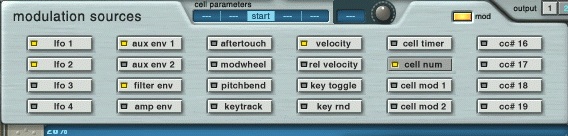
这里可以看到Xphraze中所有可以使用mod做调制源的模块。包括:
lfo1、2、3、4(低频震荡器)
aux env1、2(辅助包络)
filter env(滤波器包络)
amp env(放大器包络)
aftertouch(触后)
modwheel(调制轮)
ptichbend(弯音)
velocity(力度)
cell mod1、2(cell调制)
cc#16、17、18、19(MIDI控制器)
等等
举一个例子,在按下mod按钮的模式下,进入调制源窗口(modulation sources),看下图。

然后选中lfo1,表示使用lfo1(低频震荡器1)作为调制源,如下图。

调制源是lfo1,那么用他来调制哪个模块呢?cutoff就可以作为被调制的模块,转动cutoff的旋钮,这时你会发现cutoff的旋钮并没有动,而在他周围出现了一圈亮光,亮光的多少由鼠标转动旋钮的多少决定,转动旁边的res和env depth旋钮也是一样,而analog和keytrk旋钮就没有光环,说明analog和keytrk不能被调制。被调制的参数旋钮周围都有一圈暗环,平常不发光,只有在选中调制源并作为此调制源的调制对象时,他周围的一圈暗环才发光,当然发光的多少是由你决定的,红色表示正相调制,兰色表示反相调制。如下图。

lfo1作为调制源,其调制的波形和速率、深度等等都可以在在lfo部分做调整,如下图。
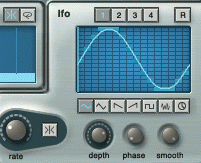
选中1、2、3、4就显示lfo1、2、3、4的参数。
在显示窗口中,可以用鼠标直接画出你需要的波形,作为lfo的调制波形使用。如下图。
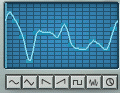
几个波形按钮依次为:正弦波、锯齿波、三角波、倒三角波、方波、杂波。
Depth表示调制深度,phase表示初相位,smooth表示波形平滑度,rate表示调制速率。
一个调制源可以调制许多参数,而且一个乐句可以使用mod窗口中所有的调制源,使用调制模块可以制作出很多奇异的效果。
最后,看到键盘左上角的advanced小按钮了吗?点击advanced按钮可以进入另一片天空:高级设置窗口,在那里可以为乐句添加4个效果器,而且每个效果都可以使用一个XY控制器来控制!XY控制器是一个非常好玩的控制设备,与游戏机厅里大型街机的方向摇杆差不多,这么好玩的东西还是留到下一讲吧!再会。

这一讲咱们说说如何编辑Xphraze的乐句,如何使用Xphraze多通道输出音色,以及其他模块的简单操作。
如何编辑Xphraze的乐句
上一讲咱们说到Xphraze是一个乐句合成器,基于乐句发音,那么最主要的声音变化就来自于乐句的变化,所以对乐句的编辑就成为了重中之重。这一讲大家来探讨Xphraze的乐句编辑,整个的乐句编辑窗口如下,所有的秘密都藏在这里,等待你的挖掘……
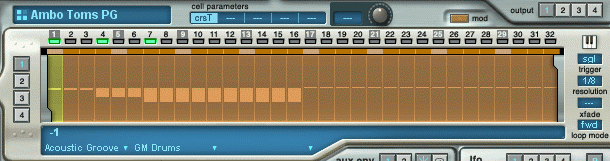
上一讲我说了,一个乐句是由32个采样音色组成的,图中的1、2、3、4、5……31、32就代表了这32个采样,每个格子就是一个采样。将数字下面的绿色点亮,表示Tie的意思,就是让下一个音不重新触发包络,有点滑音的感觉,但不是滑音。这用语言有点难以解释。
比如1、2、3、4一共四个音,都点亮,发音就是:嘟、嘟、嘟、嘟。
都不点亮就是:嘟~嘟~嘟~嘟。
只点亮1、3就是:嘟~嘟、嘟~嘟。
当然这32个音色可以不全用,用其中一部分也可以。两侧的灰色卷帘都是可以拖动的,盖住的部分就不参与发音了。
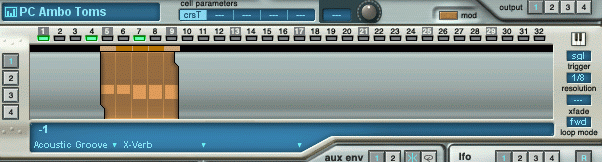
由32个采样组成的乐句,每个采样都可以轻松编辑。比如下图,看cell parameters部分,vol(音量)被选中,则代表每个采样的小竖条显示的高度就是音量的高低。选中的小竖条将显示为黄色,其具体的参数将在下面显示出来。下图选择的那个采样音量为56,整个16个采样的音高是由大渐渐变小,看起来一目了然。
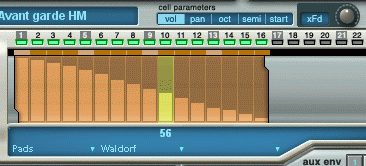
再看下图,cell parameters部分选中了pan(声像),则每个小竖条就表示此采样的声像位置。
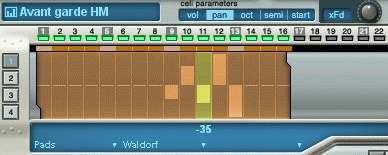
在cell parameters上点右键,可以改变cell parameters的调整参数。
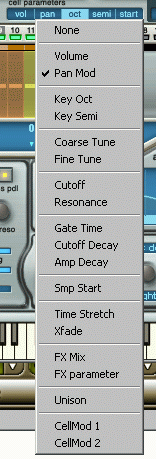
None表示没有
Volume是音量
Pan Mod是声像
Key Oct是音高粗调,单位为八度
Key Semi是音高细调,单位半音
Coarse Tune是音调粗调,单位为半音
Fine Tune是音调细调,单位比半音还小
Cutoff是截止频率
Resonance是共鸣
Gate Time是门限时间
Cutoff Decay是截止频率衰减
Amp Decay是放大衰减
Smp Start是不知道
Time Stretch是采样时间
Xfade是不知道怎么翻译好,后面有讲解
FX Mix是控制下面的FX Mix旋钮
FX Parameter是控制FX参数发送量
Unison是控制下面Unison声音解谐器发送量
CellMod 1和CellMod 2是调制1和2
选中一个小竖条并拖动鼠标,就可以改变32个小竖条的参数。选中一个小竖条按下Shift的同时拖动鼠标,可以使其他小竖条与选中小竖条的参数高低一样。
选中一个小竖条后,就可以在下面的位置改变这个小竖条加载的采样。
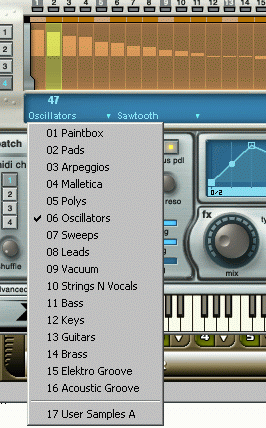
单击第一个小三角,显示Xphraze的采样分类,要找鼓啊还是找吉他啊还是什么别的,在这里选择分类。
单击第二个小三角,显示第2层采样分类,比如第一个里选择的Elektro Groove(电鼓),第2层中将列出所有电鼓的采样组。如下图。
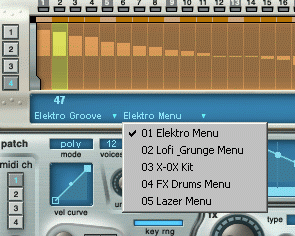
鼓的音色组比较特殊,因为不同的按键就是不同的鼓音色。看到第3个小三角了吧,可以将鼓音色鼓再细分为单个的鼓音色采样。
哎呀?怎么点不了?在32个小竖条都是橘红色的情况下就是选不了的,我们需要把他变为大海一般的兰色。点下图右上角那个画有键盘的按钮,兰色覆盖了一切,再点第3个小三角,哗!如此丰富的鼓采样,转瞬间倾泻而出。
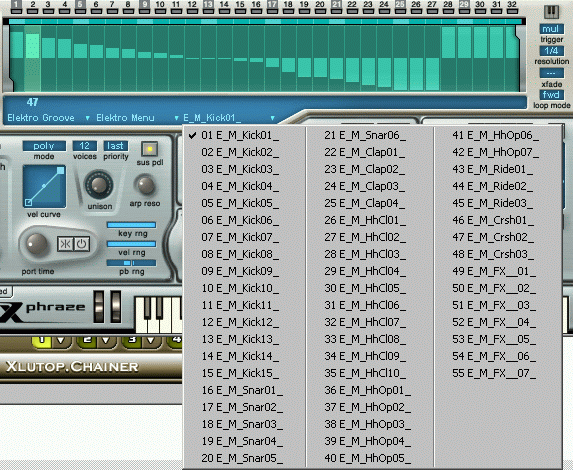
注意以上说的改变采样的方法,只能是单击一个小竖条,选中他,然后改变采样音色,改变的只是这一个单个的小竖条,其他小竖条音色并没有变。要改变一堆小竖条的音色,点击鼠标的同时按住ctrl键。如果按住shift同时滑动鼠标,可以选中一串的小竖条。
从右上角那个画有键盘的按钮继续,下面的4个项目分别可以控制Trigger(触发模式)、resolution(采样播放速度)、Xfade、loop mode(循环方式)。

触发模式有两种:mul(多触发)和sgl(单触发)。
Resolution可以选择多种速度值,使32个采样用不同速度播放。分数值越大,播放速度越慢。8/1最慢,1/64最快。加T的分数比不加T的稍快,比如1/8T相当于1/12。加D的分数比不加D的稍慢,比如1/8D相当于1/6。1/8T的速度其实就等于1/16D,以次类推。
Xfade有--,12%、25%、33%、50%、66%、75%、100%可选,--其实就是0%。Xfade可以使音色采样在循环播放时可以按比率跳过某些采样不播放,不过这在设计上太麻烦了,也许只有既是数学家又是音乐家的人才有兴趣研究这个参数。
Loop mode可以设置采样播放的顺序,可以在off(无)、fwd(正向)、rvrs(反向)、altn(左右反复)、altn2(左右反复2)中选择。在讲loop mode之前还要看一个大家容易忽视的小地方。也许戴眼镜的同志很难注意到。
看下面AB两个图,他们是完全一样的吗?
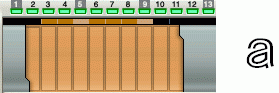
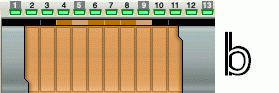
完全一样?除了图的字母不一样其他都一样?哦NO,继续看!
看数字10和3下绿色亮灯的下面,一个图是涂着红色的,而另一个图是没有涂上红色的,是黑色的!
就这么点区别,造成了loop mode的巨大差异。
使用Xphraze时,按下琴键,都是从最左面开始采样的循环,在上面两个图中就是从2开始循环(1被灰色的盖子盖住了,不参与乐句),而在最右面涂有红色的采样为循环结束点。
按照上面两个图那样,当循环从2到9时,第一个周期宣告结束,第二个周期是哪个范围呢?答案是最左面涂有红色的采样到最右面涂有红色的采样。之后的第三、第四、第五……循环都和第二循环一样。
也就是说像A、B图那样,先不管loop mode里选择什么(除了off)。第一次的循环都是从2到9,后面的循环模式才会按照loop mode里写的那样进行。
以图B为例子吧,当选择off时不使用loop,与红色的部分也没有关系,就是简单的从2-11,循环一次,结束。
选择fwd(正向)时,先是2-9,之后是4-9无限循环下去。
选择rvrs(反向)时,先是2-9,之后是9-4无限循环下去。
选择altn(左右反复)时,先是2-9,之后是9-4、4-9、9-4、4-9无限循环下去。
选择altn2(左右反复2)时,先是2-9,之后是8-4、5-9、8-4、5-9无限循环下去。
使用Xphraze多通道输出音色
Xphraze支持多通道输出不同音色,不过还真是限制多多。
每个slot(或者说每个patch)都可以输出到不同的MIDI通道中,Xphraze最多只有4个slot,所以也只能输出到4个不同的MIDI通道中。而至于每个slot中加载的4个phrase乐句确不能单独再输出到不同的通道,只能单独输出1个slot中的1个phrase到一个MIDI通道,或者是同时输出1个slot中的全部4个phrase到一个MIDI通道。
这里使用Cubase SX讲解,加载Xphraze后,建立4个MIDI音轨,分别使用1-4这4个MIDI通道,out都是Xphraze。看下图

OK,我们只能使用这4条音轨的4个通道,其他工作就要进入Xphraze来设置了。
比如我在slot A、slot B、slot C中加载了声音,而且都点亮了slot A、slot B、slot C的active,不让他们静音。将slot A选中,将patch里的MIDI CH选成1,同样的,slot B和C选中后将MIDI CH选成2和3。如下图。
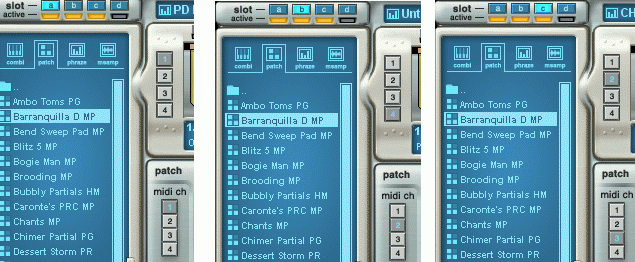
这时MIDI通道1、2、3应该已经是slot A、B、C的声音了。但是是什么声音还需要再设置。
看下图:

4被选中了,也就是说第四个phrase发声,而其他三个都不出声。
一个patch中的4个phrase无法全部单独输出到某个MIDI通道中,着实不爽!
其他模块的简单操作
首先说明,在其他模块中,不同的patch可以使用不同的参数,而一个patch中的4个phrase只能使用相同的参数。
因为没有拿到Xphraze的详细说明,无法一个一个的讲解了,挑一些有用的说吧。
Patch模块中的shuffle可以使32个采样在播放时产生摇摆效果,就是播放速度不稳定,造成节奏的不稳定,为音乐加入人性化的效果。
FX模块可以为乐句加入效果,效果器在type中选择。
Mod(调制)模块绝对是Xphraze的一个闪光点,单击mod按钮可以查看mod的调制源窗口(modulation sources)。如下图。
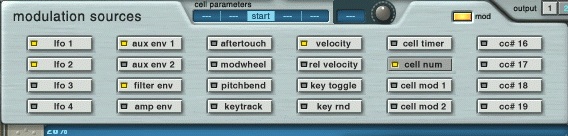
这里可以看到Xphraze中所有可以使用mod做调制源的模块。包括:
lfo1、2、3、4(低频震荡器)
aux env1、2(辅助包络)
filter env(滤波器包络)
amp env(放大器包络)
aftertouch(触后)
modwheel(调制轮)
ptichbend(弯音)
velocity(力度)
cell mod1、2(cell调制)
cc#16、17、18、19(MIDI控制器)
等等
举一个例子,在按下mod按钮的模式下,进入调制源窗口(modulation sources),看下图。

然后选中lfo1,表示使用lfo1(低频震荡器1)作为调制源,如下图。

调制源是lfo1,那么用他来调制哪个模块呢?cutoff就可以作为被调制的模块,转动cutoff的旋钮,这时你会发现cutoff的旋钮并没有动,而在他周围出现了一圈亮光,亮光的多少由鼠标转动旋钮的多少决定,转动旁边的res和env depth旋钮也是一样,而analog和keytrk旋钮就没有光环,说明analog和keytrk不能被调制。被调制的参数旋钮周围都有一圈暗环,平常不发光,只有在选中调制源并作为此调制源的调制对象时,他周围的一圈暗环才发光,当然发光的多少是由你决定的,红色表示正相调制,兰色表示反相调制。如下图。

lfo1作为调制源,其调制的波形和速率、深度等等都可以在在lfo部分做调整,如下图。
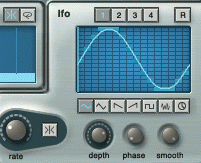
选中1、2、3、4就显示lfo1、2、3、4的参数。
在显示窗口中,可以用鼠标直接画出你需要的波形,作为lfo的调制波形使用。如下图。
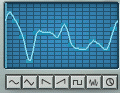
几个波形按钮依次为:正弦波、锯齿波、三角波、倒三角波、方波、杂波。
Depth表示调制深度,phase表示初相位,smooth表示波形平滑度,rate表示调制速率。
一个调制源可以调制许多参数,而且一个乐句可以使用mod窗口中所有的调制源,使用调制模块可以制作出很多奇异的效果。
最后,看到键盘左上角的advanced小按钮了吗?点击advanced按钮可以进入另一片天空:高级设置窗口,在那里可以为乐句添加4个效果器,而且每个效果都可以使用一个XY控制器来控制!XY控制器是一个非常好玩的控制设备,与游戏机厅里大型街机的方向摇杆差不多,这么好玩的东西还是留到下一讲吧!再会。
文章出处 www.midifan.com
转载文章请注明出自 Midifan.com




